Denne oppskriften tar sikte på å løse ' Windows 10 HDMI uten signalproblem ” feil via praktisk demonstrasjon.
Hvordan løser jeg 'Windows 10 HDMI No Signal'-problemet?
Dette er rettelsene som kan brukes til å løse den oppgitte feilen:
- Koble til HDMI-kabelen igjen
- Skjerminnstillinger fiks
- Oppdater grafikkdriveren
- Kjør feilsøking for maskinvare
La oss utforske hver av metodene én etter én:
Løsning 1: Koble til HDMI-kabelen igjen
Noen ganger er ikke HDMI-kabelen riktig tilkoblet. Noe som gjør at den tilkoblede enheten ikke viser skjermen. Hvis det er tilfelle, kobler du til HDMI-kabelen på riktig måte. Etter å ha gjort det, start Windows på nytt og se om problemet ble løst.
Fix 2: Skjerminnstillinger Fix
Sjekk om utgangsskjermen er satt til ' Kun PC-skjerm '. Hvis ' Kun PC-skjerm ” er valgt, vil du sannsynligvis ikke se noe signal på den andre skjermen. I et slikt tilfelle, sett utdataskjermen til ' Duplisere ' eller ' Forlenget '-modus. Av den grunn, trykk på ' Windows+P '-tasten for å åpne utdata-/visningsskjermen og velg ' Duplisere ':
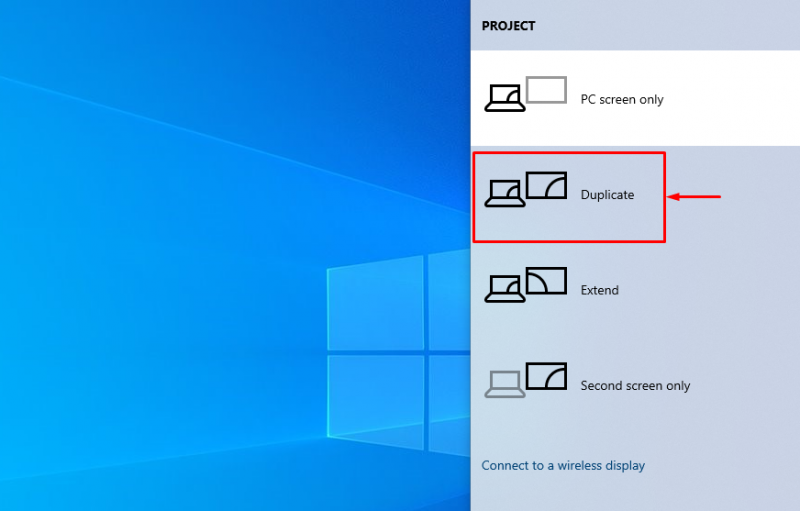
Sjekk om problemet med ingen signal er løst eller ikke. Velg ' Forlenge alternativet hvis ' Duplisere alternativet løste ikke det oppgitte problemet.
Fix 3: Oppdater grafikkdriveren
Siden dette er en grafikkrelatert feil, så la oss prøve å oppdatere grafikkdriveren for å fikse den oppgitte feilen. Av den grunn åpner du først ' Enhetsbehandling ' fra startmenyen i Windows:
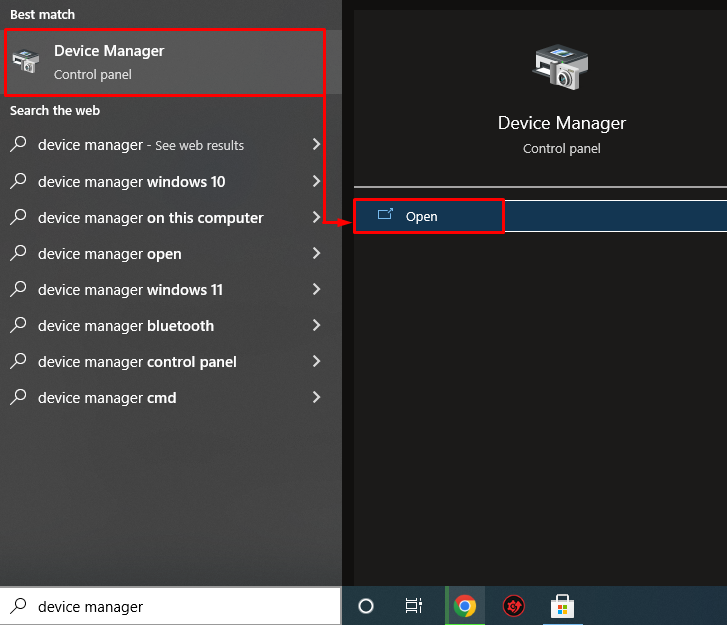
Utvid ' Nettverksadaptere ' seksjon. Finn nettverksdriveren, høyreklikk på den og velg ' Oppdater driveren ':
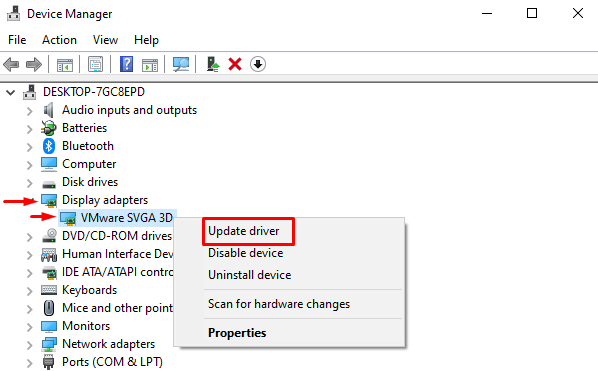
Dette vil starte driveroppdateringsvinduet.
Venstreklikk på ' Søk automatisk etter oppdatert driverprogramvare ':
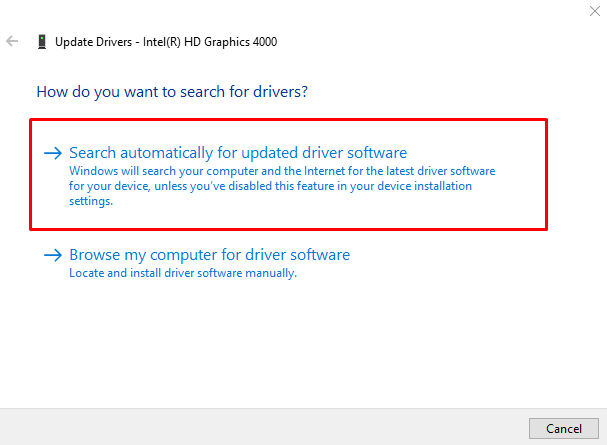
Enhetsbehandlingen har begynt å se etter oppdateringer:
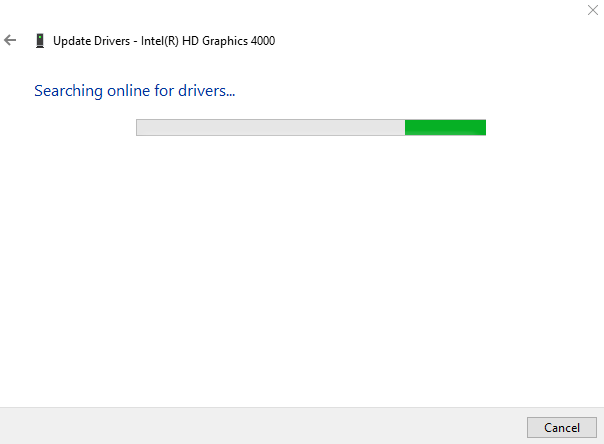
Som du kan se, har grafikkdriveren begynt å oppdatere:
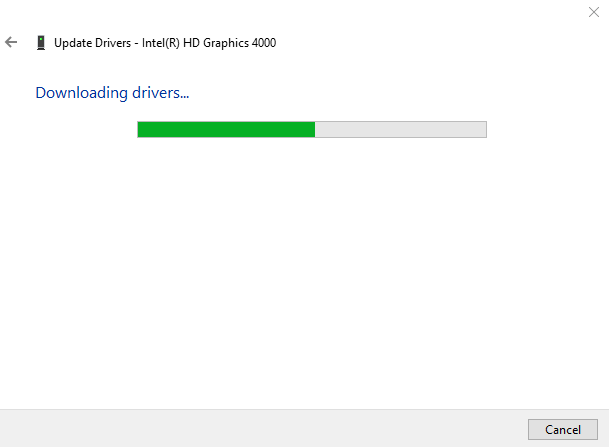
Når nedlastingsprosessen er fullført, starter installasjonsprosessen automatisk:
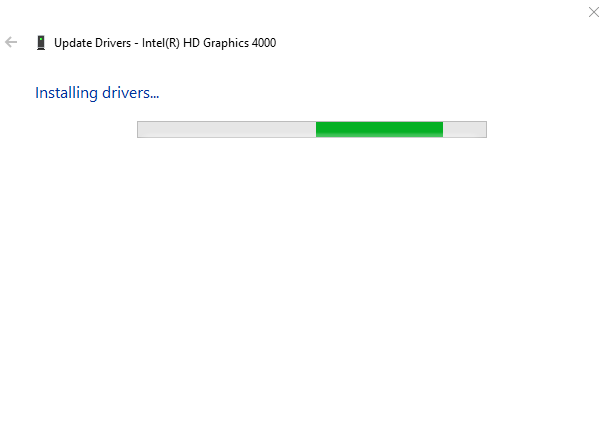
Hele prosessen vil ta litt tid å installere/oppdatere grafikkdriverne:
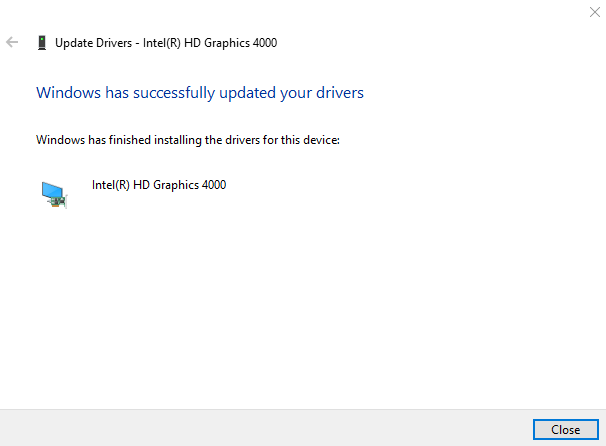
Grafikkdriveren har blitt oppdatert.
Løsning 4: Kjør feilsøking for maskinvare
Kjør feilsøking for maskinvare for å fikse maskinvarerelaterte problemer. Av den grunn åpner du først Kjør-boksen ved å trykke på ' Windows+R '-tasten. Skriv inn ' msdt.exe -id DeviceDiagnostic ' i boksen og trykk ' OK ”-knapp:
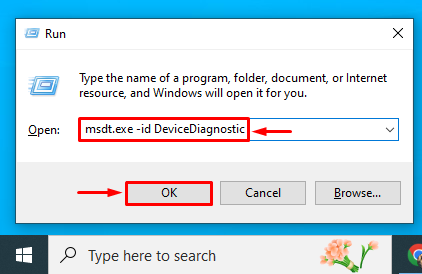
Dette vil starte en maskinvarefeilsøking. Klikk på ' Neste '-knappen for å starte maskinvarefeilsøkingen:
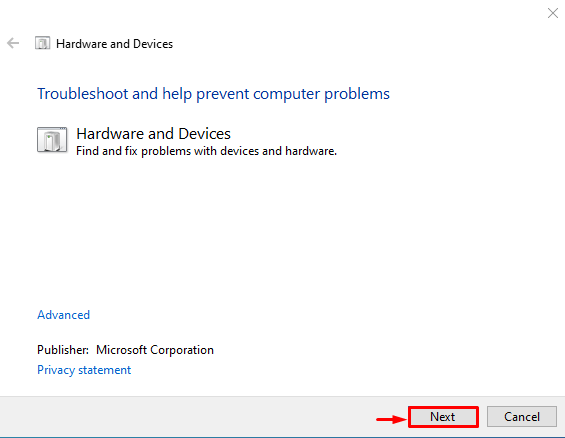
Som du kan se at feilsøkingen av maskinvaren har startet:
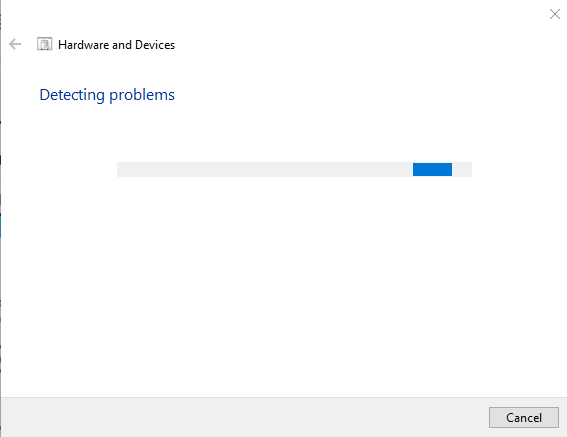
Når maskinvarefeilsøkingen er fullført, start Windows på nytt.
Konklusjon
« Windows 10 HDMI uten signalproblem ' feilen kan fikses ved hjelp av flere metoder. Disse metodene inkluderer å koble til HDMI-kabelen igjen, fikse utgangsskjermen, oppdatere grafikkdriveren eller kjøre maskinvarefeilsøking. Denne bloggen har vist flere metoder for å løse problemet med HDMI uten signal.